Como transmitir jogos de PC no Android e iOS
Publicados: 2022-01-29Os jogos para dispositivos móveis não têm nada no PC - a vasta biblioteca de jogos detalhados disponíveis no desktop é difícil de superar. No entanto, no final de um longo dia, é difícil sentar em uma mesa quando o sofá é tão convidativo. Com o aplicativo certo, você pode jogar jogos de PC em uma TV. Mas e um dispositivo móvel? É aí que entram aplicativos como Steam Link, Moonlight e AMD Link.
Steam Link vs. Moonlight vs. AMD Link
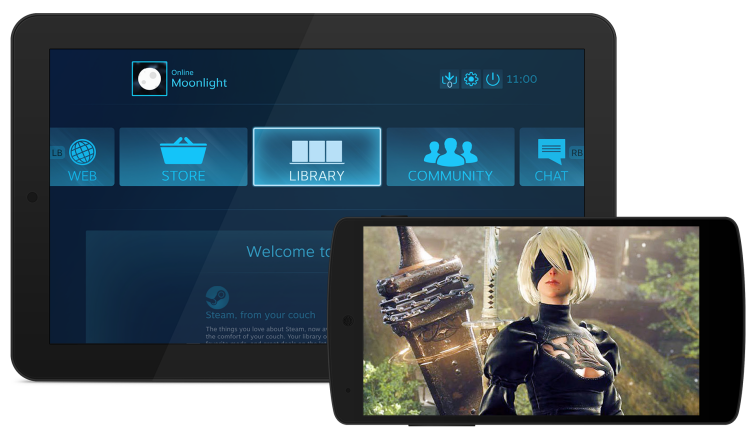
O aplicativo Steam Link, há muito disponível para Android, passou por muito drama antes de finalmente ser admitido na App Store, e agora funciona para iPhone, iPad e Apple TV.
Moonlight é um aplicativo de código aberto para iOS, Android e Chrome que faz engenharia reversa do recurso GameStream da Nvidia, permitindo que você transmita jogos para praticamente qualquer dispositivo (em vez de apenas o Nvidia Shield oficialmente suportado). Requer uma placa Nvidia no seu PC. A AMD tem um aplicativo oficial para usuários de Radeon chamado AMD Link.
Com todas essas opções disponíveis, você tem uma escolha a fazer. O Steam Link funciona bem e é independente de plataforma, enquanto o Moonlight tem algumas configurações extras, principalmente quando se trata de controles. (No entanto, ele não suporta o recurso de vibração como o Steam Link.) O AMD Link tem algumas configurações extras de qualidade, mas é um pouco mais instável na minha experiência.
Eu recomendo começar com o Steam Link. Nos meus testes, foi uma experiência tranquila para a maioria dos jogos, embora alguns tivessem peculiaridades (como uma tela preta). Se você tiver problemas ou recursos ausentes, experimente o Moonlight ou o AMD Link. Gráficos e streaming foram comparáveis em meus testes, mas dependerá muito do seu dispositivo e da qualidade da rede.
Lembre-se, mesmo que sua rede seja relativamente rápida, o desempenho de streaming pode ser instável ou totalmente inutilizável. A confiabilidade da rede é um fator tão importante quanto a velocidade, e ter uma conexão com fio em seu PC pode fazer uma grande diferença.
Conecte um Gamepad ao seu dispositivo

Esses aplicativos permitem que você jogue com controles de toque na tela, mas, como qualquer jogador móvel pode dizer, os controles de toque raramente são ideais. Você terá uma experiência muito melhor se jogar com um gamepad dedicado.
Se você quiser ficar sem fio, um controle Bluetooth do PlayStation 4 deve funcionar bem. Basta emparelhá-lo com seu dispositivo através das configurações de Bluetooth como qualquer outro acessório sem fio. Esse método deve funcionar se você tiver um dispositivo iOS ou Android.
Caso contrário, você pode usar um controlador MFi feito para iPhone aprovado pela Apple para iPhone ou iPad. Os usuários do Android podem até usar um controle com fio, como um modelo antigo do Xbox 360, conectando-o a um cabo USB OTG (Micro USB ou USB-C) e conectando-o ao seu dispositivo.
Pessoalmente, eu recomendo um controlador Gamevice. Ele se conecta diretamente ao seu dispositivo e o transforma em um console de jogos semelhante ao Nintendo Switch. Se você possui um iPhone, iPad, Pixel ou Galaxy, verifique no site do Gamevice um controle que corresponda ao seu dispositivo.
Configurar o Steam Link
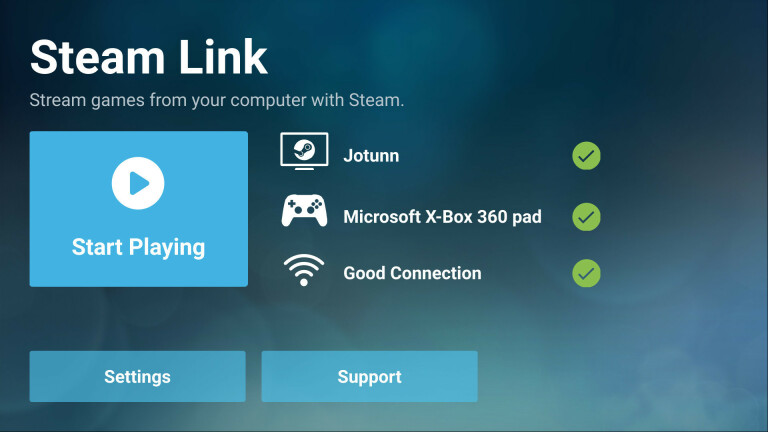
O aplicativo Steam Link (iOS, Android) é extremamente fácil de configurar, desde que seu dispositivo móvel esteja na mesma rede que seu PC. Quando você o inicia pela primeira vez, ele verifica sua rede em busca de computadores executando o Steam e apresenta uma lista deles.
Toque no seu computador e você receberá um PIN de 4 dígitos no seu telefone. Digite este PIN no pop-up que aparece no Steam no seu PC para iniciar a conexão. Ele testará a rede para garantir que ela seja rápida o suficiente e, em seguida, deixará você na página inicial. A partir daí, toque em Começar a jogar.
Modo de imagem grande
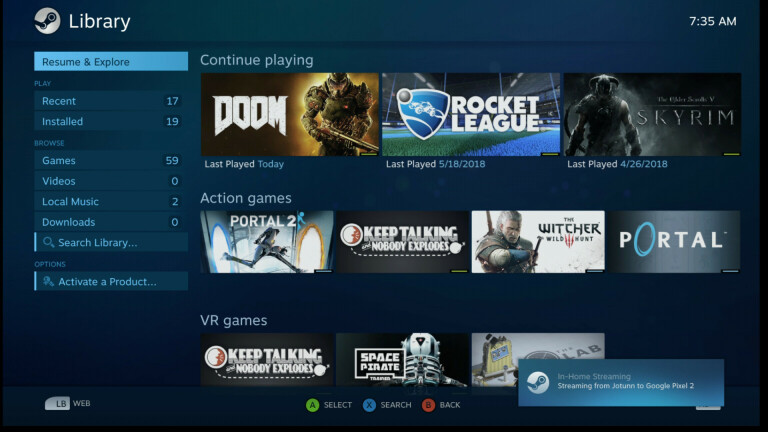
Ele começará a transmitir o Steam Big Picture Mode do seu PC e você poderá selecionar seu jogo e começar a transmitir.
Ajustar as configurações do Steam Link
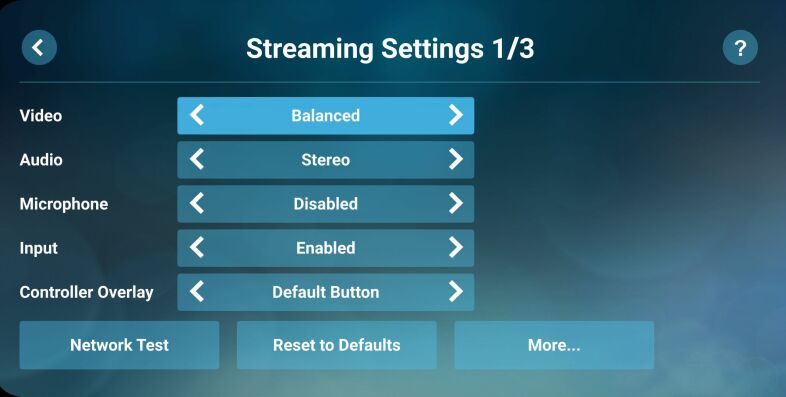
Se você quiser pular para as configurações, poderá fazê-lo na página inicial do Steam Link. Eu recomendo pesquisar na seção Streaming, onde você pode alterar a qualidade do vídeo para "Rápido" se sua rede estiver um pouco instável, ou "Bonita" se você tiver largura de banda para gráficos melhores, além de ajustar algumas configurações avançadas. Se você tocar no botão Mais na parte inferior, obterá algumas outras configurações, como qual tela mostrar ao iniciar o Steam, em que resolução deseja jogar e muito mais.

Preste muita atenção aos pop-ups que o Steam oferece sobre controles - muitos controladores iOS, por exemplo, não tendem a ter thumbsticks clicáveis, então você precisará pressionar Menu + X e Menu + Y. É um pouco chato, mas funciona.
Configurar o luar
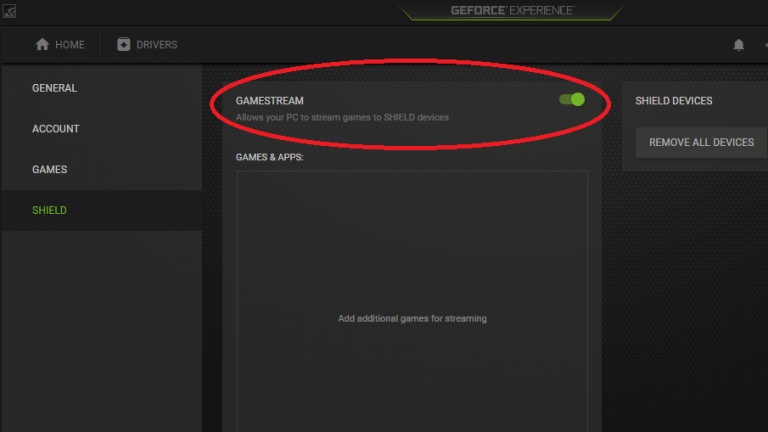
Se você decidiu usar o Moonlight, verifique se a versão mais recente do Nvidia GeForce Experience está instalada no seu PC. Abra a janela GeForce Experience, clique na engrenagem Configurações e clique na guia Escudo. Ative o interruptor GameStream.
Em seguida, pegue seu telefone ou tablet e baixe Moonlight (iOS, Android). Ao iniciar o aplicativo, ele deve mostrar uma lista de seus PCs habilitados para GameStream na rede. Toque no que você deseja ou toque em Adicionar Host e digite o endereço IP do seu PC se ele não aparecer automaticamente. O Moonlight fornecerá um PIN, que você precisará inserir no pop-up que aparece no seu PC.
Jogos para transmitir
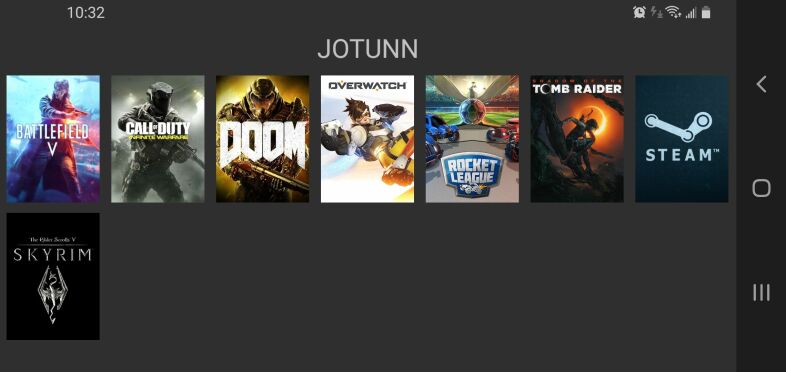
Ao clicar em Conectar, seu telefone ou tablet apresentará uma lista de jogos prontos para transmissão. Se você tocar em um, ele deve começar a ser reproduzido diretamente no seu dispositivo - com suporte total ao gamepad, se você tiver um compatível conectado ou emparelhado.
Se você não vir o jogo que deseja, abra o GeForce Experience no seu PC, clique na engrenagem Configurações no canto superior direito e clique na guia Escudo na barra lateral. Clique no botão Adicionar para adicionar manualmente um jogo ao GeForce Experience, e ele deve aparecer no Moonlight quando você reiniciar. Você pode até personalizar o nome e a arte clicando em Editar no GeForce Experience, se quiser que tudo fique bonito.
Ajuste as configurações do luar
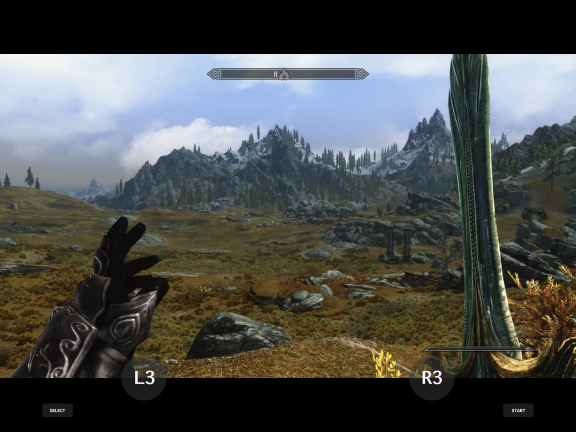
Isso é tudo o que geralmente é necessário para começar a funcionar, mas se você deseja a melhor experiência possível, provavelmente desejará ajustar algumas configurações.
Na tela principal do Moonlight, toque no link Configurações à esquerda (para iOS) ou no ícone de engrenagem na parte superior (para Android). Moonlight tem muito mais configurações no Android do que no iOS, mas a maioria dos usuários deve pelo menos ajustar suas metas de resolução e taxa de quadros: 1080p a 60Hz é ideal para os melhores gráficos e reprodução suave, mas se o fluxo estiver instável, reduzi-lo para 720p ou 30Hz pode ajuda.
Eu também recomendo ajustar os controles na tela que você vê. Nem todos os gamepads terão botões L3 e R3, portanto, configurar os controles na tela para "Auto" (no iOS) ou "Mostrar apenas L3 e R3" (no Android) fornecerá botões de toque para apenas essas funções.
Vale a pena notar que a tecnologia de streaming ainda é muito nova e não será perfeita. Você pode obter melhores resultados limitando o congestionamento da rede, portanto, diga ao seu colega de quarto para parar de assistir à Netflix enquanto estiver tentando transmitir jogos.
Você pode obter um pop de áudio aqui e ali, e seus gráficos ficarão um pouco mais confusos do que se você estivesse jogando no próprio PC. Mas é difícil jogar Shadow of the Tomb Raider do sofá, sem ter que lutar pela TV.
Se você tiver outros problemas durante a transmissão, pode haver uma solução, como desativar o firewall ou ajustar algumas das outras configurações do Android. Confira o guia de configuração e a página de solução de problemas do Moonlight para obter mais informações. A página de configuração ainda tem instruções para streaming pela internet, embora sua milhagem possa variar dependendo da velocidade da sua internet. O streaming de rede definitivamente produzirá os melhores resultados.
